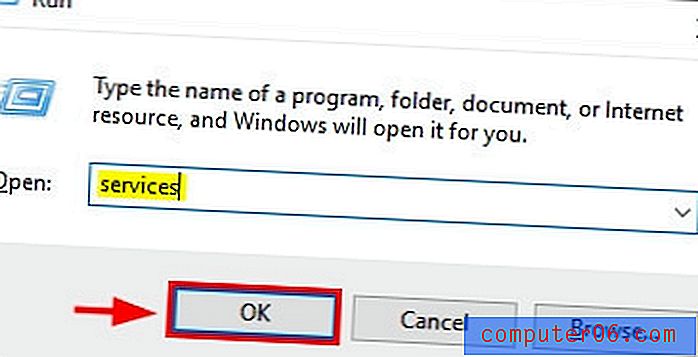Kuidas muuta mitme rea rea kõrgust rakenduses Excel 2010
Kui töötate arvutustabeliga, kus on palju ridu, mis sisaldavad erinevat teavet, võib selle muuta lugemine lihtsamaks, kui muudate mõne rea kõrgust. Kuid kui soovite hoida asju ühtlasena, eriti prinditaval arvutustabelil, võidakse mõned andmed kahe silma vahele jätta, kui need asuvad mõne suurema rea vahel. Üks viis selle vältimiseks on seada mitme rea kõrgus sama suurusega. Ehkki seda on tüütu teha iga rea jaoks eraldi, on võimalik korraga seada mitme rea kõrgus.
Valige rakenduses Excel 2010 mitu rida samale kõrgusele
Enamasti kasutan seda trikki, kui prindin välja midagi, millele on vaja kirjutada, näiteks kontrollnimekiri. Rea vaikekõrgus Excelis on väga väike ja seda on tavaliselt keeruline kirjutada. Kuid kui järgite allpool toodud samme oma ridade suurendamiseks, on see palju käepärasem kontroll-leht.
1. samm: avage arvutustabel rakenduses Excel 2010.
2. samm: klõpsake esimesel real, mille kõrgust soovite muuta, vasakul asuval numbril, seejärel lohistage ülejäänud ridade valimiseks hiirt alla.

3. samm: paremklõpsake ühte valitud ridadest ja klõpsake siis suvandil Rivi kõrgus .
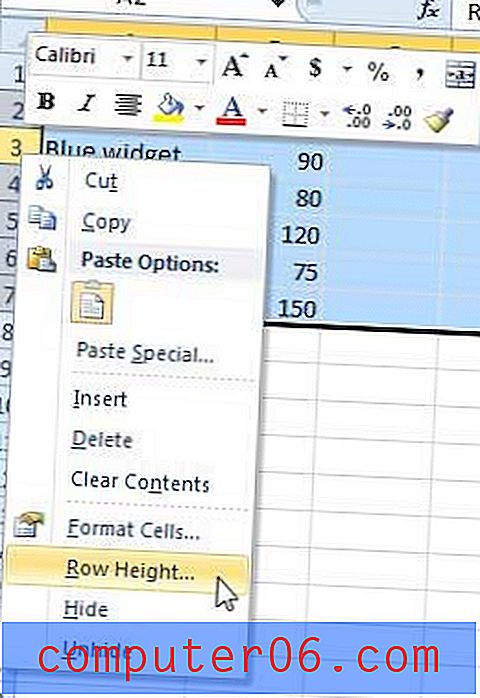
4. samm: sisestage väärtus väljale Rida kõrgus ja klõpsake siis nuppu OK .
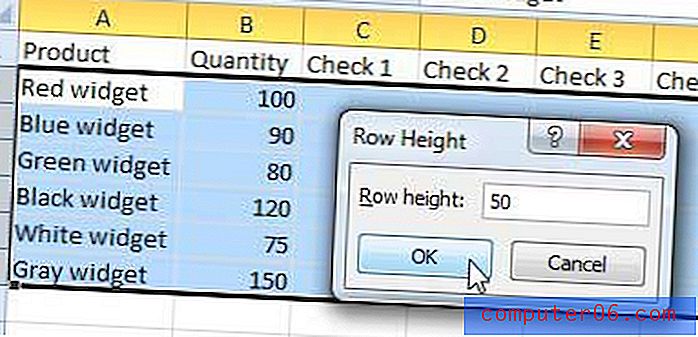
Valitud read muutuvad äsja sisestatud kõrguseks nagu alloleval pildil.
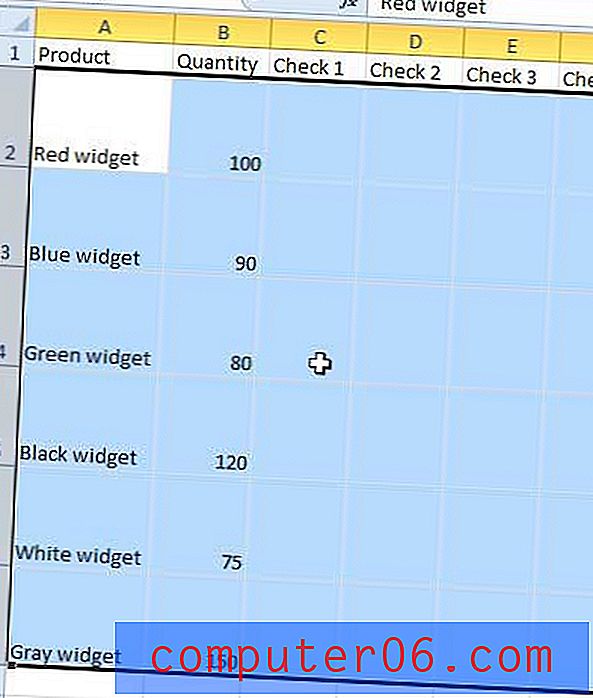
Kui olete otsinud uut sülearvutit, kuid ei soovi seda Windows 8-ga hankida, on endiselt saadaval palju häid võimalusi. Klõpsake siin, et näha valikut Amazoni taskukohastest Windows 7 sülearvutitest.
Lisateave rea 2010, veeru ja lahtri suuruse muutmise kohta rakenduses Excel 2010.